Lo Último en IP@P
- De la palanca a la pantalla: la evolución de las máquinas tragamonedas y el auge de los juegos online
- Estos son los mejores beneficios de la IA en el diseño de Logos: Innovación y Eficiencia
- Estos son los riesgos de escoger un mal hosting para tu Ecommerce o Tienda Online
- Free Planet VPN: Tu clave para una navegación segura, gratuita y privada
- ¿Por qué la gente opta por WPS Office en vez de continuar usando Microsoft Office?
Actualmente hay una grandísima variedad de fabricantes de teléfonos móviles. Desde las marcas más populares como Apple o Samsung hasta otras más cercanas e incluso nacionales (España) como BQ. Esta última es una firma que nació en España allá por el año 2009, con el lanzamiento de su primer eBook, y desde entonces no ha hecho más que engrosar su catálogo de dispositivos con smartphones, tablets y todo lo que pueda llevar la palabra “smart”.
Como cualquier aparato electrónico, los dispositivos BQ también cuentan con actualizaciones que ayudan a mejorar su utilización y rendimiento. De forma similar a como se actualiza Android, sistema operativo que estos utilizan, se renueva cada cierto tiempo; los dispositivos de esta empresa siguen el mismo camino de forma periódica y siempre apuntando hacia arriba, buscando más y más mejoras.
Si quieres saber cómo actualizar todos los dispositivos y teléfonos BQ que tengas o que tengas pensado adquirir, en esta guía vamos a explicártelo todo con pelos y señales. Podrás realizar las descargas e instalaciones de actualizaciones a través de dos formas distintas que detallaremos y tener siempre la versión más nueva de Android en estos gadgets tan útiles.
Pasos a seguir para instalar las últimas actualizaciones de los BQ
Junto a esto, también te ayudaremos a saber cómo solventar los problemas que pueden aparecer por falta de espacio, o cuando el actualizador se niega a proceder aún teniendo suficiente almacenamiento disponible. Estas soluciones sirven para pasar por alto estos pequeños baches y mantenerse siempre actualizado en la versión más reciente disponible del mercado.
Hay varios métodos para instalar las últimas actualizaciones de los smartphones BQ. Bien puedes hacerlo de forma manual a través de internet y realizando una serie de descargas o seguir el proceso a través del teléfono móvil y sus menús a través del sistema OTA (On The Air). Aquí vamos a explicarte los pasos a seguir a través de cualquiera de los métodos que prefieras:
Vía OTA: Paso 1 – Entra en la configuración del smartphone
Si hay una actualización disponible, el sistema operativo te avisará para informarte sobre ella e invitarte a instalarla. Puedes aceptar directamente para comenzar la descarga o posponerla para hacerla y seguir con la instalación en otro momento.
En este último caso, lo que debes hacer a la hora de querer usar la versión más nueva es empezar por dirigirte a la sección “Ajustes”. Busca el icono con un engranaje y pulsa en él para poder entrar en ella.
Vía OTA: Paso 2 – Dirígete al apartado de actualizaciones
Ahora, es probable que tengas queentrar en el submenú “Acerca del teléfono” y después en “Actualizaciones” o algo similar, aunque es algo que varía según el modelo, la otra alternativa es buscar directamente en los ajustes, la opción “Actualizar software” y presionar en ella.
En la nueva ventana que aparece, tendrás frente a ti la versión más nueva disponible para su descarga. Pulsa en ella y acepta para que comience a instalarse en tu dispositivo BQ. Recuerda que es recomendable tener el teléfono conectado a su cargador y a una red Wi-Fi . Una vez concluya, deja que reinicie y vuelve a entrar para contar con la nueva update de Android para tu dispositivo BQ. ¡Hecho!.
Vía web: Paso 1 – Entra en la sección de descargas de BQ
Accede a la zona de descargas oficial de la marca. Con ella, accederás directamente a la sección de descargas de los dispositivos que quieras actualizar.
Más en Hardware
- Proyectos Raspberry Pi ¿Cómo crear y configurar un servidor de correo electrónico con Raspberry Pi fácil y rápido? Guía paso a paso
- ¿Cómo cambiar la dirección IP de mi Raspberry Pi sin errores como un experto? Guía paso a paso
- Raspberry Pi 1: ¿Qué es, para qué sirve y cuáles son las características principales de esta versión?
- Mi PC de Windows no reconoce un pendrive USB ¿Cómo solucionarlo?
- ¿Cómo ampliar la memoria RAM de tu ordenador o portatil para mejorar su rendimiento? Guía paso a paso
SÍGUENOS EN 👉 YOUTUBE TV
Elige la división o categoría que prefieras haciendo clic sobre ella y, después, concreta el modelo en cuestión escogiendo entre todos los que aparecen por pantalla. Tienes entre:
- Smartphones
- Tablets
- E-Readers
- Mundo 3D
- Robótica educativa
- Escáner 3D
- Corte por fresado
Vía web: Paso 2 – Escoge el fichero de descarga
Ahora, y según que categoría escogiste, tendrás ante ti todos los modelos disponibles que tiene BQ, encuentra el tuyo y pincha en el. En este paso tienes disponibles todas las posibles descargas para tu dispositivo. Lo más recomendable es escoger siempre la que esté más arriba, dado que será la más reciente.
Asegúrate de escoger siempre aquella que contenga en su nombre la palabra “Firmware”, ya que se trata de una update para el sistema operativo Android. Una vez escojas, pincha y comenzarán a bajarse los archivos automáticamente.
Vía web: Paso 3 – Instala la actualización
Terminado el paso anterior, debes seguir en la página de descargas de tu dispositivo y bajar casi hasta abajo del todo hasta dar con la pestaña “Drivers”. Ahí, haz clic en “Drivers & Tools” para instalar las herramientas que necesitas. Estos Drivers, serán necesarios para traspasar e instalar el firmware descargado anteriormente a tu dispositivo BQ.
Una vez los tengas, ábrelos y conecta tu smartphone o tablet al PC a través del cable USB. Tan solo tendrás que seguir unos sencillos pasos para que el update del S.O se instale en este y puedas comenzar a usarlo.
No puedo actualizar mi teléfono BQ por falta de espacio ¿Que hago? Aquí la solución
Para poder realizar una actualización en un teléfono BQ, como en cualquier otro, hace falta contar con un mínimo de espacio libre para poder descargar los ficheros que sirven para realizar la update. En caso de no tener almacenamiento suficiente, se recomienda hacer limpieza de ficheros que no se utilicen. Busca fotos antiguas, vídeos y trata de eliminar todos los residuos que se almacenan por la navegación web, el uso de redes sociales y cualquier otra aplicación.
Por supuesto, prueba también eliminando apps viejas o que ya apenas utilices. En ocasiones se acumula muchísimo software al que no se da uso y cuya única finalidad acaba siendo la de acumular polvo en tu lista de programas mientras consume un espacio que puede serte útil para actualizar.
¿Sigues teniendo el problema de falta de espacio a pesar de contar con suficiente para actualizar tu teléfono BQ? En ese caso, necesitas eliminar la memoria caché de tu sistema. Para ello, tienes que seguir los pasos que te vamos a indicar a continuación:
- Apaga tu smartphone y vuelve a iniciarlo. Sin embargo, para encenderlo mantén presionado el botón de subir el volumen y de encendido al mismo tiempo. Así, hasta que aparezca el logotipo de la marca por pantalla. En ese momento, ya puedes soltar ambos botones.
- El menú que aparece ahora es muy distinto al de acceso al sistema operativo. Se trata del “Android System Recovery” (“Recuperación del Sistema Android”). En él, puedes desplazarte usando los botones de volumen, ya que la pantalla táctil no funciona, y confirmar selección con el botón de apagado/encendido.
- Ahora, dirígete a la opción “Wipe Cache Partition” usando los botones que hemos indicado y presiona en ella.
- Cuando termine el procedimiento que acabas de empezar, volverás a aparecer en una pantalla con los textos completamente en inglés. Dirígete a “Reboot System Now” y presiona el botón para aceptar. De esta forma, reiniciarás tu smartphone.
- Esta vez, deja que inicie con total normalidad y, cuando ya haya arrancado Android, vuelve a actualizar tu teléfono BQ. Esta vez si, la update se instalará sin ningún mensaje de error por falta de espacio.


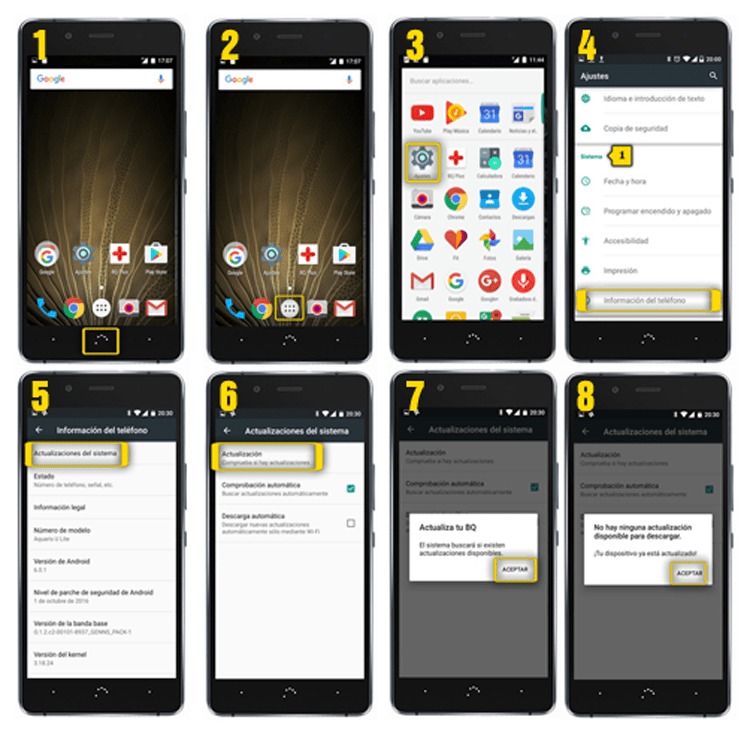
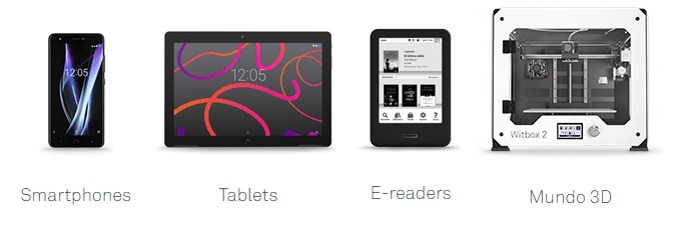
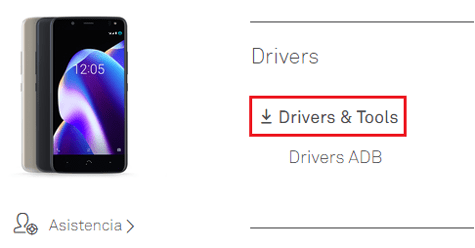





![¿Cuáles son los mejores proyectos con MakeBlock y Arduino que podemos hacer? Lista [year]](https://internetpasoapaso.com/wp-content/uploads/¿Cuáles-son-los-mejores-proyectos-con-MakeBlock-y-Arduino-que-podemos-hacer-Lista-year.jpg)














Como puedo actualizar mi tablet BQ Edison 3? Los servidores de BQ están caídos y parece que no volverán a funcionar
Efectivamente, no volverán a funcionar los servidores de BQ. La última opción es rootear el dispositivo con todos los riesgos que eso conlleva, por lo que NO TE RECOMIENDO QUE LO HAGAS
Bq M10 con el mismo problema que Ivan
Como le he dicho a Ivan, la única opción viable hoy es rootear el dispositivo e instalar la actualización de forma manual, pero esto NO ES NADA RECOMENDABLE
Mario José, tocayo:
¿Nos puedes explicar algún método que funcione con los servidores de BQ caídos?
Gracias
Lo siento tocayo pero BQ ya no actualiza los dispositivos viejos. La opción que quedaría es rootear el dispositivo y descargar una actualización más nueva e instalarla de forma manual, pero esto NO LO RECOMENDAMOS PARA NADA
Espero haberte ayudado, saludos
Me ha sido de gran ayuda. BQ una y no +.